许多正式程序都有自己的数字签名。数字签名是一种信息记录,用于验证所有由数字创建的文件的真实性。是只有信息发送者才能生成,其他人无法伪造的信息。所有文件都可以进行数字签名,但最常用的是程序签名。
许多安装文件都经过数字签名,因此用户可以验证其真实性。那么,如何检查和验证文件的数字签名呢?这里有三种方法。
首先,您可以通过文件资源管理器验证数字签名。选择要验证的文件,如Photoshop程序文件,右键单击并从快捷菜单中选择“属性”,打开程序文件属性窗口。如果您看到“数字签名”选项卡,
说明该程序已经过数字签名(图1)。
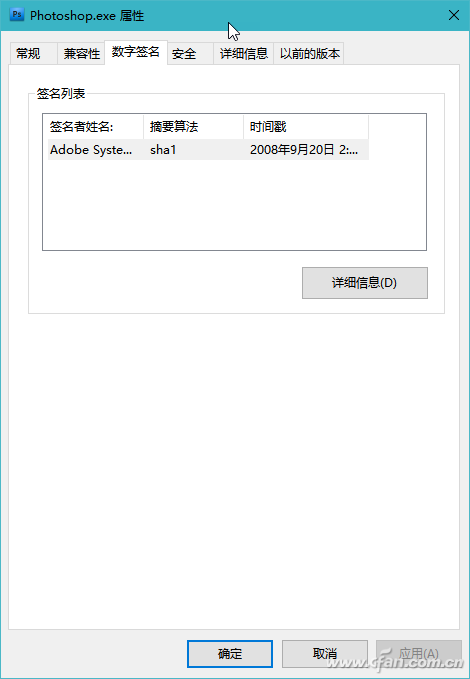
如果软件未经数字签名,请右键单击该软件并显示其属性窗口,数字签名选项卡将不会出现。但这并不意味着该软件不能安装或运行。你会发现一个没有数字签名的EXE绿色程序依然可以正常运行。
对于未签名的驱动安装,微软会给出保护性提示,但用户有选择的主动权,可以通过在高级启动设置中选择“禁用驱动强制签名”来解决。
点击“数字签名”标签下的“详细信息”按钮,可以看到程序签名的具体信息,包括签名人姓名、电子邮箱、签名时间(图2)。
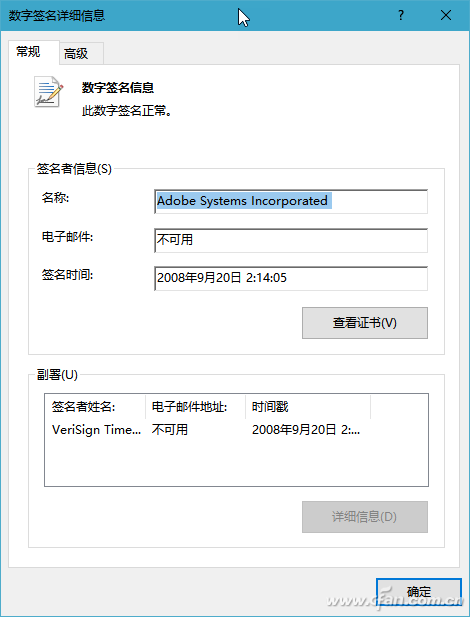
点击“查看证书”按钮,可以查看已签名证书的详细信息,包括颁发证书的目的、颁发者和颁发对象、证书的有效期、证书的详细信息、证书的路径等。
如果是可信软件,可以安装证书,让系统发布软件。点击“安装证书”,将弹出“证书导入向导”。只需按向导安装即可。通过“数字签名详细信息”窗口中的“高级”选项卡,您可以看到序列号、算法和其他信息。
此外,还可以通过DigiCert证书实用程序软件进行数字签名验证。运行软件后,单击“我接受”按钮接受使用条款。进入主界面后,点击左栏中的代码签名项。
单击右窗格上方工具栏中的“Check Signature(检查签名)”按钮,然后在“file dialog(文件对话)”窗口中找到检查证书的程序,并单击“Open(打开)”按钮(图3)。
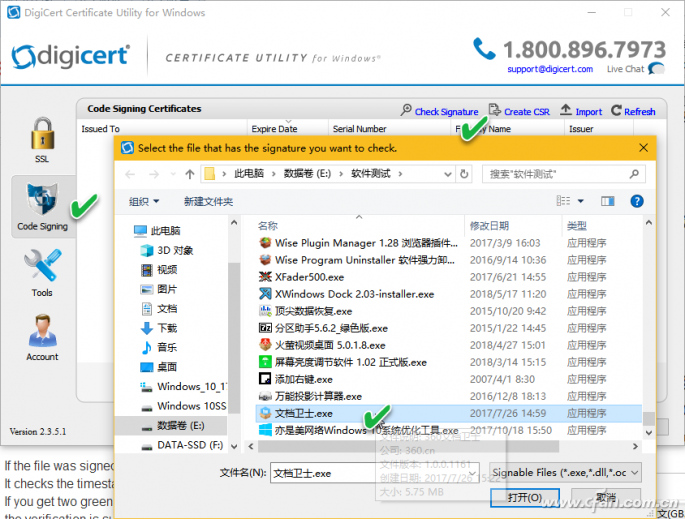
在弹出的证书验证窗口中,如果两个圆形按钮都显示为绿色,则数字签名和时间戳有效(图4)。
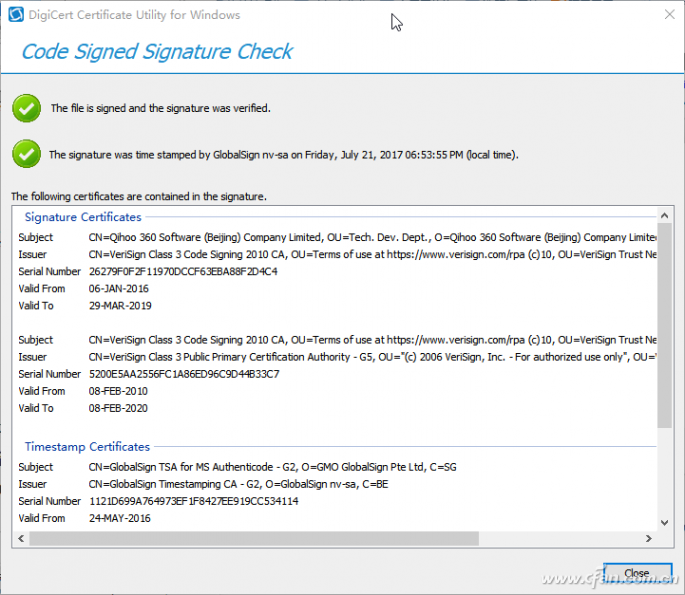
微软Windows 10 SDK套件中有一个SignTool工具,也可以验证程序的数字签名。由于SDK主要针对开发者,所以Windows的日常使用中并不包含这个组件,需要下载安装。安装后,
使用以下命令验证签名文件。
signtool verify MyFile.exe








